Иако није тако кул нити забаван попут правог гласовног асистента попут Цортане или Сирија, Гооглеову гласовну претрагу корисници користе прилично често постављати понекад насумична, понекад релевантна питања помоћнику претраживача, барем од оних корисника чији акценти Гоогле претрага може разумети. Када схвати питање, понуђени резултати су брзи и тачни, што га чини посебно популарним међу клијентелом која не приступа Сирију и Цортани. Иако је то све у реду, необичан део је тај што Гоогле Воице претрага чува снимке питања која јој поставља сваки корисник откако је пуштен у употребу.
Читати:50 трикова Гоогле претраге
Зашто би Гоогле Воице претрага складиштила те снимке?
Многи су нагађали о правим разлозима сачуваних снимака, али све су то само нагађања, јер Гоогле није иступио и није одговорио на упит. Сигурно образложење би било да Гоогле жели да анализира и учини да Гласовна претрага разуме различите ствари акценте и разлику између свих њих, тако да гласовна претрага може боље одговорити питања.
Неколико других је нагађало да би Гоогле могао да покуша да створи свог вештачког интелигентног робота. Без обзира на узрок, многим корисницима смета, а у најмању руку им је непријатно - кад чују сопствени глас како репродукују питање које су у прошлости постављали Гоогле гласовној претрази. Чини се да то није разлог за забринутост због сигурности, јер је Гоогле био довољно транспарентан управо та листа снимака гласовне претраге коју је сваки корисник учинио доступном само том кориснику или она сама. Али за оне који су због ових снимака узнемирени, ево како да их избришу:
Како избрисати историју снимања Гоогле Воице Сеарцх-а
- Крените у хистори.гоогле.цом
- Мораћете да се пријавите на свој Гоогле налог са својим подацима за пријављивање.
- У горњем левом углу странице која се отвори кликните на икону са три хоризонталне линије поред Гоогле Веб-а и апликације.
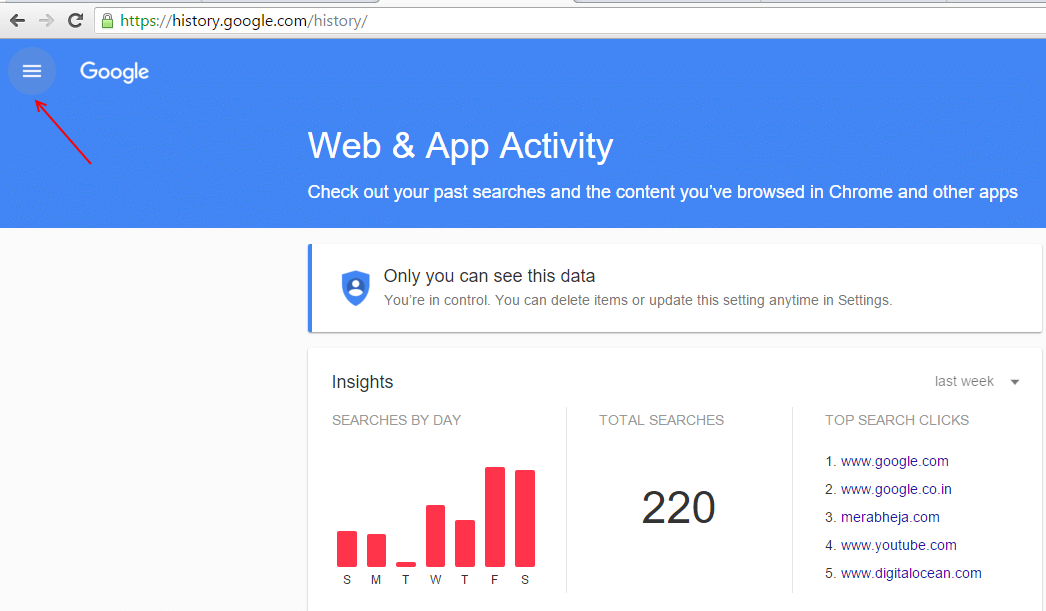
- Изаберите Гласовне и аудио активности.
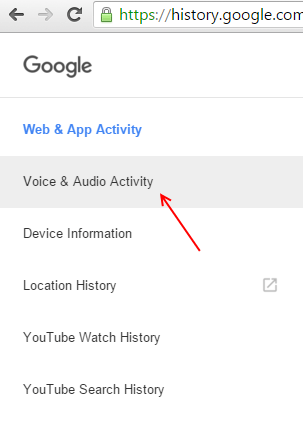
- На страници која се отвори видећете листу свих ваших снимака гласовне претраге у прошлости.
- Кликните на дугме Репродукуј поред питања да бисте послушали себе. Да бисте избрисали питање, означите га у датом пољу за потврду.
- Кликните на дугме Делете на врху екрана. Поновите овај поступак ако желите да избришете одређена питања.
- Ако желите да избришете целу историју снимања Гласовне претраге, кликните на мени са три тачке који се налази у горњем десном углу екрана.
- Изаберите Делете Оптионс из оквира опција који ће се појавити.
- Појавиће се оквир под називом „Избриши гласовне и аудио активности за:“ са опцијама „Данас“, „Јуче“ и „Напредно“.
- Само напред и означите Адванцед. Приказаће се мени под називом Селецт дате.
- У падајућем менију одаберите Алл тиме и кликните на Делете.
Ако не желите да Гоогле Воице Сеарцх поново снима ваш глас, постоје две опције.
Можете да одлучите да више не користите Гоогле гласовну претрагу, али то може бити непожељно решење ако волите да користите услугу.
Друга опција је уреднија. Ово треба да урадите:
- Идите на страницу Историја Гоогле налога чија је веза https://myaccount.google.com/activitycontrols/audio
- Испод наслова Контроле активности пронаћи ћете опцију под називом „Ваша гласовна претраживања и команде“ са клизачем поред.
- Ако је клизач плав, то значи да је Гоогле Воице чувао ваше гласовне претраге. Једноставно пребаците клизач на другу страну, чиме ћете зауставити прикупљање података гласовном претрагом. На овај начин се ваше гласовне претраге неће снимати.


